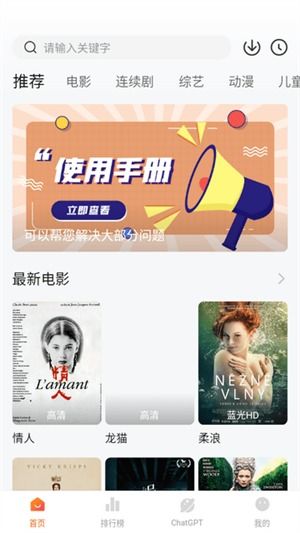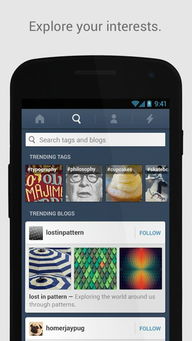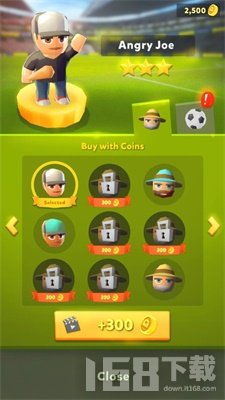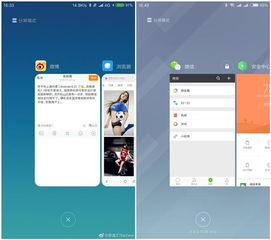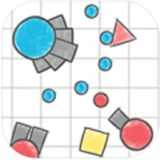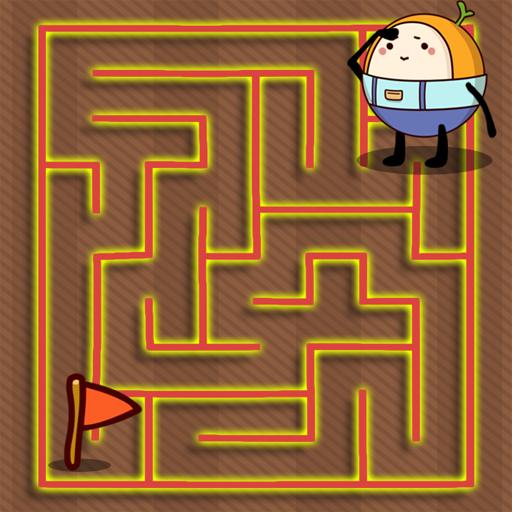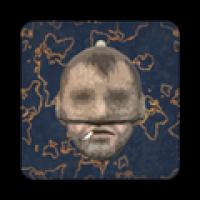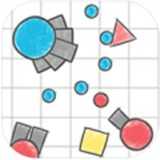安卓系统修改存储位置,自定义应用数据存储位置指南
时间:2025-03-27 来源:网络 人气:
手机里的存储空间总是不够用,是不是你也和我一样,时不时地要清理一下手机里的垃圾文件呢?别急,今天就来教你怎么在安卓系统里轻松修改存储位置,让你的手机空间变得宽敞又整洁!
一、为什么需要修改存储位置?
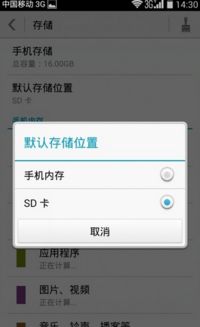
想象你的手机就像一个超级市场,而内置存储和SD卡就像是两个不同的货架。内置存储就像那个总是摆满热门商品的货架,而SD卡则像是那个偶尔会有促销活动的货架。有时候,你可能更想将一些不那么热门的商品(比如一些不常用的应用或文件)放在SD卡这个促销货架,以便腾出内置存储这个热门货架的空间。这就是修改存储位置的好处!
二、修改存储位置的方法
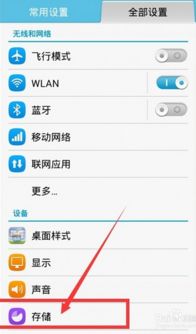
1. 进入设置:打开你的手机,找到并点击“设置”图标,它通常是一个齿轮形状的图标。
2. 找到存储选项:在设置菜单中,向下滚动找到“存储”或“存储空间”这样的选项,点击进入。
3. 查看应用存储:在存储设置中,你会看到一个应用列表,显示每个应用占用的存储空间。点击你想要修改存储位置的应用。
4. 更改存储位置:在应用详情页面,你会看到“存储”或“存储位置”这样的选项。点击它,然后选择“移动到SD卡”或“移动到内部存储”。
5. 确认并等待:系统可能会提示你确认更改,点击确认后,应用的数据就会开始移动。这个过程可能需要一些时间,耐心等待即可。
三、注意事项
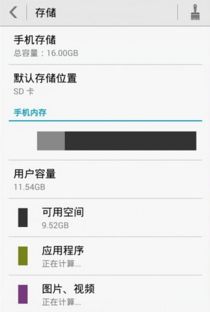
1. 并非所有应用都支持:有些应用可能不支持移动到SD卡,尤其是那些对性能要求较高的游戏或专业软件。
2. 系统应用不可移动:通常情况下,系统自带的软件是无法移动到SD卡的。
3. 性能影响:将应用移动到SD卡可能会对性能产生一定影响,尤其是当SD卡读写速度较慢时。
4. 安全考虑:将重要数据存储在SD卡上时,要注意保护SD卡的安全,避免丢失或损坏。
四、如何将下载文件默认保存到SD卡
1. 设置浏览器下载位置:打开浏览器,进入设置,找到下载设置,将下载位置修改为SD卡。
2. 设置应用下载位置:有些应用允许你设置下载位置,进入应用设置,找到下载设置,将下载位置修改为SD卡。
3. 使用第三方应用:有些第三方应用可以帮助你将下载文件自动保存到SD卡。
五、
通过以上方法,你就可以轻松地在安卓系统中修改存储位置,让你的手机空间变得更加宽敞。不过,记得在使用过程中要注意安全,避免因操作不当导致数据丢失。希望这篇文章能帮助你更好地管理手机存储空间,让你的手机使用更加顺畅!
相关推荐
教程资讯
系统教程排行